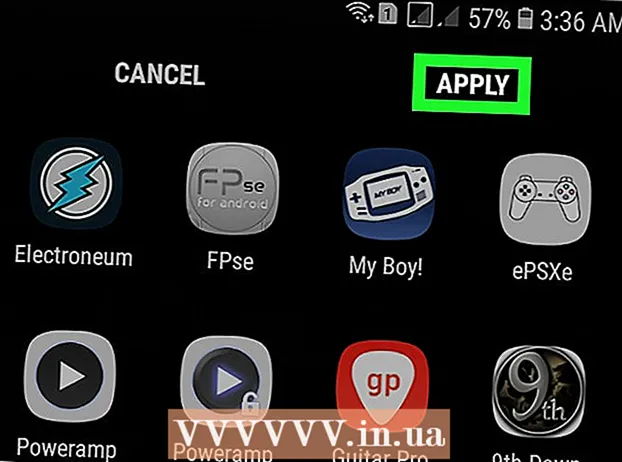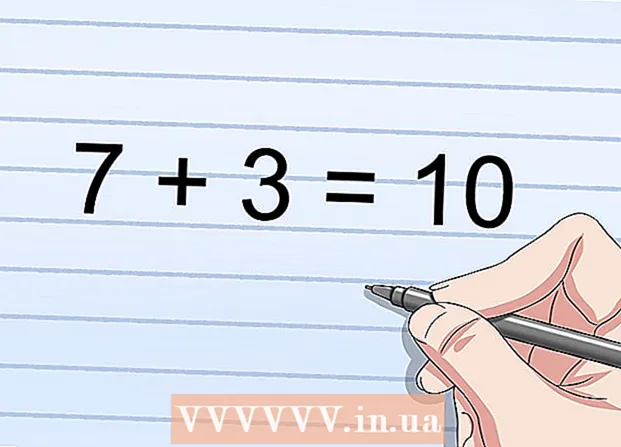Autor:
Laura McKinney
Data Utworzenia:
10 Kwiecień 2021
Data Aktualizacji:
1 Lipiec 2024

Zawartość
W programie Word 2007 lub bardziej zaawansowanym możesz go użyć do edycji zeskanowanego dokumentu, co jest znacznie szybsze niż ponowne wpisywanie całego dokumentu. Aby włączyć tę funkcję i przekonwertować zeskanowane dokumenty na tekst, który można edytować, wykonaj poniższe czynności.
Kroki
Metoda 1 z 2: Włącz narzędzie do tworzenia obrazów dokumentów
Znajdź listę zainstalowanych programów w Panelu sterowania.
- W systemie Windows 7 lub Vista: Iść Panel sterowania > Programy (program)> Programy i funkcje (Programy i funkcje).
- W systemie Windows XP: Iść Panel sterowania > Dodaj lub usuń programy (dodaj lub usuń programy)> Usuń program (Odinstaluj program).

Wybierz swoją wersję pakietu Microsoft Office, a następnie kliknij Zmiana (zmiana). Twoja wersja programu Word może znajdować się w pakiecie Microsoft Office lub po prostu wyświetlana jako Microsoft Office Word.
Kliknij Dodaj lub usuń funkcje (dodaj lub usuń obiekt), wybierz tiếp tục (kontyntynuj).
Rozwiń listę narzędzi biurowych Narzędzia biurowe, następnie kliknij Obrazowanie dokumentów pakietu Microsoft Office (narzędzie do przetwarzania zeskanowanych dokumentów na komputer), a następnie wybierz Uruchom wszystko z mojego komputera (pełny rozruch na komputerze).

Kliknij tiếp tục następnie poczekaj, aż konfiguracja zostanie całkowicie skonfigurowana. Reklama
Metoda 2 z 2: Konwertuj zeskanowany dokument na tekst, który można edytować
Zeskanuj i / lub otwórz dokument za pomocą programu Paint. Jeśli przeprowadzasz skanowanie, wykonaj poniższe dodatkowe kroki. Jeśli nie, po prostu otwórz zeskanowany obraz za pomocą narzędzia Malowanie i przejdź do kroku 2.
- Kliknij Plik (plik)> Ze skanera lub aparatu (ze skanera lub aparatu), aby w razie potrzeby rozpocząć skanowanie.

- Wybierz ustawienie, które najlepiej pasuje do Twojego dokumentu i kliknij Skanowanie. Zajmujemy się głównie tekstem, dlatego selekcja Czarno-biały obraz lub tekst (obraz / tekst wyświetlany w kolorze czarnym / białym) jest najbardziej odpowiedni.

- Kliknij Plik (plik)> Ze skanera lub aparatu (ze skanera lub aparatu), aby w razie potrzeby rozpocząć skanowanie.
Kliknij Plik > Zapisać (zapisz) lub Zapisz jako (zapisz jako), jeśli to konieczne.
Wybierz format SPRZECZKA słowo z listy rozwijanej i kliknij Zapisać. Teraz możesz zamknąć okno Paint.
Otwórz narzędzie Obrazowanie dokumentów pakietu Microsoft Office. Iść Początek > Wszystkie programy (wszystkie programy)> Microsoft Office > Narzędzia Microsoft Office i wybierz Obrazowanie dokumentów pakietu Microsoft Office z listy lub po prostu użyj funkcji wyszukiwania ze słowem kluczowym „Microsoft Office Document Imaging”.
Otwórz plik z rozszerzeniem .tiff. Musisz tylko wybrać Plik > otwarty a następnie zlokalizuj plik, w którym został zapisany.
naciśnij CTRL + A aby zaznaczyć wszystkie i CTRL + C kopiować. Spowoduje to uruchomienie funkcji rozpoznawania tekstu.
Otwórz pusty dokument Word i naciśnij CTRL + V wkleić.
W razie potrzeby popraw błędy w pisowni. Reklama
Rada
- Zeskanowane dokumenty zawierające zwykły tekst są bardziej wydajnie konwertowane niż tekst formularza (zawierający ramki, logo itp.), Ponieważ konwersja tych formatów zostanie utracona.